كيفية تسريع موقع WordPress الخاص بك باستخدام ضغط GZIP
نشرت: 2023-03-16عندما يتعلق الأمر بتوفير تجربة مستخدم قوية على موقع الويب الخاص بك ، فإن الأداء هو المفتاح. إذا استغرق تحميل موقعك وقتًا طويلاً ، فمن المحتمل أن ترى زيادة في عدد المستخدمين "المرتدين" قبل أن تتاح لهم فرصة تجربته بشكل صحيح. هذا هو سبب أهمية تحسين موقعك للسرعة.
في حين أن هناك الكثير من الطرق لتقليل أوقات تحميل موقعك إلى الحد الأدنى ، فإن أحد الخيارات الأقل شهرة (لكنه لا يزال مفيدًا) هو ضغط GZIP. يؤدي ذلك إلى ضغط ملفات موقعك لجعلها أسرع في النقل ، مما يساعد على تقليل أوقات التحميل.
في هذه المقالة ، سأقدم لك أساسيات ضغط GZIP وكيف يعمل. ثم سأوضح لك بعد ذلك كيفية تنفيذه على موقع WordPress الخاص بك. دعنا نذهب!
- لماذا أوقات تحميل موقعك مهمة
- مقدمة لضغط GZIP
- كيفية استخدام ضغط GZIP على مواقع WordPress الخاصة بك (في 3 خطوات)
- خاتمة
لماذا يتم تحميل موقعك
الأوقات مهمة
قبل أن ندخل في تفاصيل كيف يمكن أن يساعدك ضغط GZIP في تسريع موقعك ، دعنا أولاً نلقي نظرة على أهميته. في الواقع ، إذا كنت قد أمضيت أي قدر من الوقت على الإنترنت ، فيجب أن تكون مدركًا بالفعل للتأثير الذي يمكن أن تحدثه أوقات التحميل البطيئة على موقع الويب.
في الواقع ، يتوقع ما يقرب من نصف مستخدمي الإنترنت تحميل الموقع في ثانيتين فقط أو أقل. كل ثانية بعد ذلك ستؤدي إلى هجر الصفحة بشكل كبير ، مما قد يؤثر سلبًا على معدلات التحويل الخاصة بك. على هذا النحو ، فإن التأكد من أن موقعك لا يترك الزوار ينتظرون يجب أن يكون أولوية قصوى.
لحسن الحظ ، هناك الكثير من الأشياء التي يمكنك القيام بها لتحسين سرعة موقعك. تتضمن بعض أكثرها شيوعًا ضغط صورك ، واستخدام شبكة توصيل المحتوى (CDN) ، وتنفيذ التخزين المؤقت. ومع ذلك ، فإن إحدى الطرق التي غالبًا ما يتم تجاهلها (ولكنها ذات قيمة) هي ضغط GZIP. لنلق نظرة أقرب قليلاً على ماهية هذا وكيف يعمل.
مقدمة إلى GZIP
ضغط
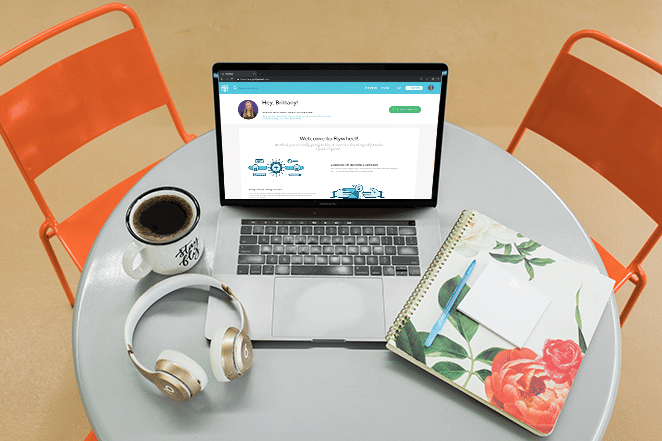
يشبه GZIP في جوهره أنواع الضغط الأخرى ، مثل ملفات ZIP و RAR. في الأساس ، يقوم بضغط ملفات موقعك لجعلها أصغر بشكل ملحوظ ، وبالتالي يتم إرسالها بشكل أسرع. ثم يتم فك ضغط الملفات بواسطة جهاز المستخدم النهائي.
لا يساعد هذا فقط في تقليل أوقات تحميل الموقع ، بل يمكن أن يساعدك أيضًا في الحفاظ على استخدام النطاق الترددي منخفضًا. نظرًا لأنه يلزم نقل بيانات أقل ، فإنك تضع ضغطًا أقل على الخادم الخاص بك. نظرًا لأن ضغط GZIP يمكن أن يكون واسعًا ، فهو جانب مهم جدًا للحفاظ على أوقات التحميل منخفضة.
عادةً ما يتم تمكين ضغط GZIP على مستوى الخادم ، لذا تحقق جيدًا مما إذا كان قد تم تنشيطه بالفعل. ومع ذلك ، إذا لم يكن الأمر كذلك ، فستحتاج إلى العمل!
كيفية استخدام ضغط GZIP على موقع WordPress الخاص بك (في 3 خطوات)
أسهل طريقة لتنفيذ ضغط GZIP باستخدام WordPress هي ببساطة استخدام مضيف ويب يقدمه خارج الصندوق. على سبيل المثال ، يتيح WP Engine ضغط GZIP افتراضيًا لجميع مواقع WordPress ، بالإضافة إلى حل التخزين المؤقت المدمج و CDN . هذا يضمن أن موقعك سوف يعمل دائمًا بشكل جيد ، دون الحاجة إلى القلق بشأن تنفيذ هذه الحلول بنفسك.
ومع ذلك ، إذا لم يوفر مضيفك هذه الميزة ، فستحتاج إلى تولي الأمر بنفسك. كما هو شائع في WordPress ، هناك مكونات إضافية تقدم ضغط GZIP كجزء من مجموعة الميزات الخاصة بها ، مثل WP Fastest Cache. ومع ذلك ، إذا كنت لا ترغب في الاعتماد على مكون إضافي ، فهناك أيضًا طريقة يدوية يمكنك استخدامها.
1. افتح ملف .htaccess الخاص بموقعك
لإعداد ضغط GZIP يدويًا ، ستحتاج إلى تعديل ملف .htaccess الخاص بموقعك. هذا مسؤول عن العديد من الوظائف المهمة التي تدعم موقع WordPress الخاص بك ، بما في ذلك كيفية تفاعله مع الخادم الخاص بك.
قبل المتابعة ، أوصي بإنشاء نسخة احتياطية من موقعك. بالنظر إلى أن .htaccess هو ملف أساسي لـ WordPress ، فإن وجود نسخة احتياطية جاهزة سيساعد في حماية نفسك في حالة حدوث الأسوأ - حتى بالنسبة للتغييرات البسيطة نسبيًا مثل هذا.
بمجرد أن تصبح جاهزًا ، ستحتاج إلى الوصول إلى خادم موقعك باستخدام بروتوكول نقل الملفات (FTP). أوصي باستخدام FileZilla المجاني والمفتوح المصدر - وقد ترغب في تحسين مهاراتك أيضًا. ستحتاج إلى تسجيل الدخول باستخدام بيانات اعتماد FTP التي يوفرها مضيف الويب الخاص بك ، وبمجرد دخولك ، سترى الشاشة التالية:
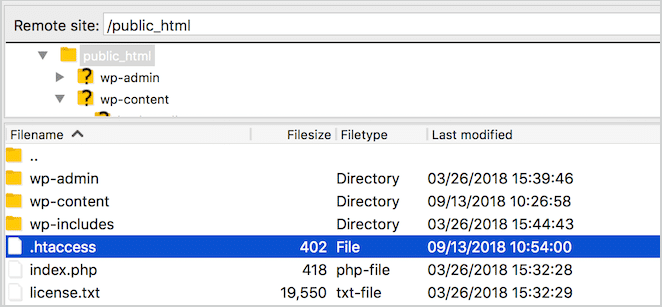
يجب أن تكون قادرًا على رؤية ملف .htaccess في الدليل الجذر لموقعك (يُسمى عادةً public_html ، ولكنه قد يكون أيضًا اسم موقعك ، أو www ). انقر بزر الماوس الأيمن فوقه وحدد عرض / تحرير لفتح الملف في محرر النصوص الافتراضي الخاص بك:

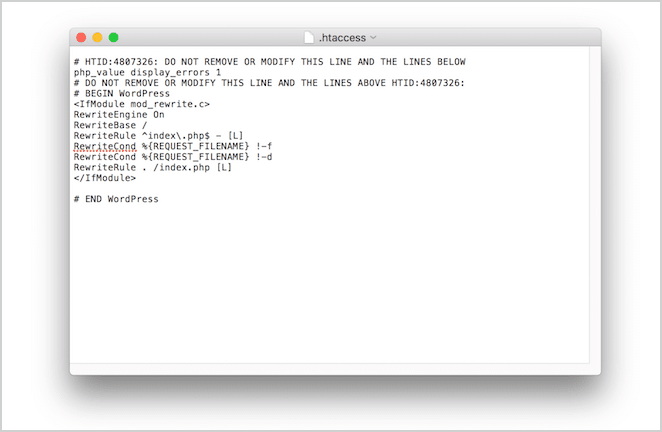
بعد ذلك ، سنقوم بإضافة رمز إلى هذا الملف.
2. قم بتحرير الملف لتمكين ضغط GZIP
ستحتاج الآن إلى إضافة بضعة أسطر من التعليمات البرمجية لإخبار خادمك بضغط ملفات موقع الويب الخاص بك وتسليمها بتنسيق GZIP.
سترغب في إضافة سطر جديد أعلى # END WordPress ، ولصق الكود التالي:
<IfModule mod_deflate.c> AddOutputFilterByType DEFLATE text/html AddOutputFilterByType DEFLATE text/css AddOutputFilterByType DEFLATE text/javascript AddOutputFilterByType DEFLATE text/xml AddOutputFilterByType DEFLATE text/plain AddOutputFilterByType DEFLATE image/x-icon AddOutputFilterByType DEFLATE image/svg+xml AddOutputFilterByType DEFLATE application/rss+xml AddOutputFilterByType DEFLATE application/javascript AddOutputFilterByType DEFLATE application/x-javascript AddOutputFilterByType DEFLATE application/xml AddOutputFilterByType DEFLATE application/xhtml+xml AddOutputFilterByType DEFLATE application/x-font AddOutputFilterByType DEFLATE application/x-font-truetype AddOutputFilterByType DEFLATE application/x-font-ttf AddOutputFilterByType DEFLATE application/x-font-otf AddOutputFilterByType DEFLATE application/x-font-opentype AddOutputFilterByType DEFLATE application/vnd.ms-fontobject AddOutputFilterByType DEFLATE font/ttf AddOutputFilterByType DEFLATE font/otf AddOutputFilterByType DEFLATE font/opentype # For Older Browsers Which Can't Handle Compression BrowserMatch ^Mozilla/4 gzip-only-text/html BrowserMatch ^Mozilla/4\.0[678] no-gzip BrowserMatch \bMSIE !no-gzip !gzip-only-text/html </IfModule>يجب أن يعمل ما سبق مع معظم الخوادم. ومع ذلك ، إذا لم يكن الأمر كذلك (سنناقش كيفية اختبار ذلك في القسم التالي) ، يجب أن يعمل المقتطف التالي بدلاً من ذلك:
<ifModule mod_gzip.c> mod_gzip_on Yes mod_gzip_dechunk Yes mod_gzip_item_include file \.(html?|txt|css|js|php|pl)$ mod_gzip_item_include mime ^application/x-javascript.* mod_gzip_item_include mime ^text/.* mod_gzip_item_exclude rspheader ^Content-Encoding:.*gzip.* mod_gzip_item_exclude mime ^image/.* mod_gzip_item_include handler ^cgi-script$ </ifModule> بمجرد الانتهاء ، احفظ ملف .htaccess الخاص بك. سيسألك FileZilla عما إذا كنت تريد استبدال الملف الموجود على موقعك بالإصدار الجديد ، لذا حدد نعم عندما يُطلب منك ذلك.
3. اختبر ما إذا كان ضغط GZIP يتم تنفيذه بشكل صحيح
في هذه المرحلة ، ستحتاج إلى اختبار ما إذا كان موقعك يستخدم الآن ضغط GZIP كما طلبت ذلك. لقد ذكرت هذا مسبقًا باختصار في هذه المقالة ، وهي في الواقع أسهل خطوة في العملية. للقيام بذلك ، يمكنك استخدام موقع مثل التحقق من ضغط GZIP:

كل ما عليك فعله هو إدخال عنوان URL الخاص بموقعك والنقر فوق رمز العدسة المكبرة . سيتحقق الموقع بعد ذلك لمعرفة ما إذا كانت ملفاتك قد تم تسليمها عبر GZIP ، وإرجاع النتائج. نأمل أن ترى الرسالة التالية:
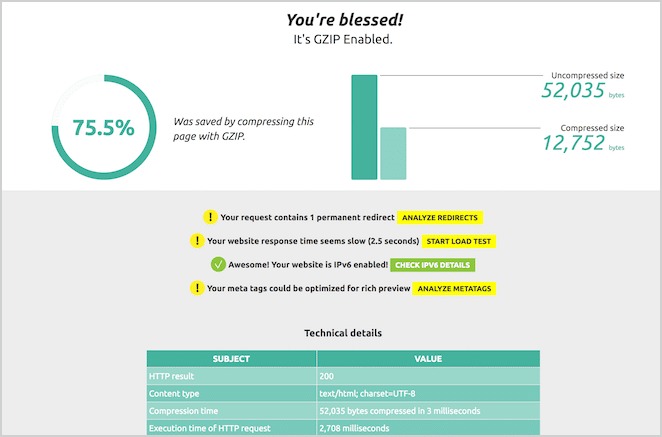
ومع ذلك ، إذا أشارت النتائج إلى أن موقعك لا يستخدم GZIP ، فهناك ثلاثة طرق يجب اتباعها. واحد هو استبدال المقتطفات على النحو المبين سابقا. بدلاً من ذلك ، قد تحتاج إلى الانتظار بعض الوقت قبل أن تصبح التغييرات نشطة ، أو حتى مسح ذاكرة التخزين المؤقت لموقعك.
إذا لم يؤد ذلك إلى حل المشكلة ، فتحقق مرة أخرى من الشفرة في ملف .htaccess الخاص بك بحثًا عن الأخطاء. إذا كنت لا تزال في حيرة من أمرك ، فإن نصيحتي هي التواصل مع فريق دعم مضيف الويب للحصول على مزيد من المساعدة.
خاتمة
عندما يتعلق الأمر بتحسين موقع WordPress الخاص بك للسرعة ، فإن ضغط GZIP هو واحد من أقل الطرق التي يتم الحديث عنها حتى الآن وأكثرها فائدة. من خلال ضغط ملفات موقعك ، يمكنك ضمان بقاء أوقات التحميل منخفضة ، وعدم معاناة المستخدمين من حالات تباطؤ غير ضرورية.
في هذه المقالة ، ناقشنا كيف يمكنك تمكين ضغط GZIP على موقع WordPress الخاص بك. على الرغم من أن استضافة موقعك على خادم مع تمكين الضغط بالفعل هو الخيار الأسهل ، يمكنك أيضًا استخدام الخطوات التالية لإعداده بنفسك:
- افتح ملف
.htaccessالخاص بموقعك. - قم بتحرير الملف لتمكين ضغط GZIP.
- اختبر ما إذا كان ضغط GZIP قد تم تنفيذه بشكل صحيح.
هل لديك أي أسئلة حول ضغط GZIP؟ واسمحوا لنا أن نعرف في قسم التعليقات أدناه!
